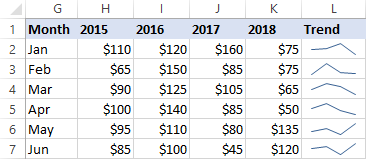Clàr-innse
Tha an oideachadh a’ mìneachadh mar a nì thu graf loidhne ann an Excel ceum air cheum agus a’ sealltainn mar a nì thu gnàthachadh agus leasachadh air.
Tha an graf loidhne air aon den fheadhainn as sìmplidh agus Clàran as fhasa a dhèanamh ann an Excel. Ach, chan eil a bhith sìmplidh a’ ciallachadh a bhith gun luach. Mar a thuirt an neach-ealain sgoinneil Leonardo da Vinci, "Is e sìmplidheachd an dòigh as motha de shòlasachd." Tha fèill mhòr air grafaichean loidhne ann an staitistig agus saidheans oir tha iad a’ nochdadh ghluasadan gu soilleir agus furasta an dealbhadh.
Mar sin, leig dhuinn sùil a thoirt air mar a nì sinn clàr loidhne ann an Excel, nuair a tha e gu sònraichte èifeachdach, agus mar faodaidh e do chuideachadh le bhith a’ tuigsinn seataichean dàta iom-fhillte.
Clàr loidhne Excel (graf)
A graf loidhne (aka clàr loidhne ) na shealladh lèirsinneach a sheallas sreath de phuingean dàta ceangailte le loidhne dhìreach. Tha e air a chleachdadh sa chumantas airson dàta cainneachdail a riochdachadh thar ùine shònraichte.
Mar as trice, bidh luachan neo-eisimeileach leithid amannan air an dealbhadh air an x-axis chòmhnard fhad ‘s a tha luachan eisimeil leithid prìsean, reic is an leithid a’ dol gu an y-axis dhìreach. Tha luachan àicheil, ma tha gin ann, air an dealbhadh fon axis-x.
Tha tuiteam agus èirigh na loidhne tarsainn a’ ghraf a’ nochdadh gluasadan san t-seata dàta agad: tha leathad suas a’ sealltainn àrdachadh ann an luachan agus tha leathad sìos a’ sealltainn lùghdachadh.
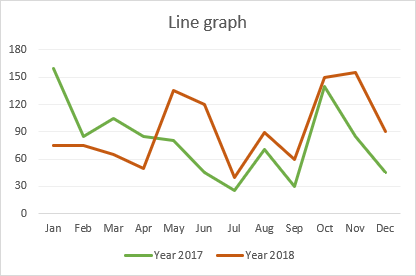
Cuin a chleachdas tu graf loidhne
Tha clàran loidhne ag obair gu math anns na suidheachaidhean a leanas:
- Mathsealladh air gluasadan agus atharrachaidhean . A-mach às a h-uile measgachadh de chlàran Excel, tha graf-loidhne nas freagarraiche airson sealltainn mar a tha diofar rudan ag atharrachadh thar ùine.
- Furasta a chruthachadh agus a leughadh . Ma tha thu a’ coimhead airson dòigh shìmplidh is soilleir air dàta mòr agus iom-fhillte fhaicinn, ’s e graf loidhne an roghainn cheart.
- Seall dàimhean eadar ioma-sheata dàta . Cuidichidh graf ioma-loidhne thu gus dàimhean eadar dà chaochladair no barrachd a nochdadh.
Nuair nach cleachd thu graf loidhne
Tha corra shuidheachaidhean ann far nach eil graf loidhne freagarrach :
- Gun a bhith freagarrach airson seataichean dàta mòra . Tha e nas fheàrr grafaichean loidhne a chleachdadh airson seataichean dàta beaga fo 50 luachan. Dhèanadh barrachd luachan a' chairt agad nas duilghe a leughadh.
- B'fheàrr airson dàta leantainneach . Ma tha dàta fa leth agad ann an colbhan fa-leth, cleachd graf-bàr
- Chan eil e freagarrach airson ceudadan is co-chuibhreannan . Gus dàta a thaisbeanadh mar cheudad den iomlan, b' fheàrr dhut clàr-cearcaill no colbh air a chruachadh a chleachdadh.
- Chan eilear ga mholadh airson clàran . Ged a tha clàran loidhne sgoinneil airson gluasadan thar ùine shònraichte a shealltainn, tha e nas fheàrr sealladh lèirsinneach de phròiseactan a tha clàraichte thar ùine a dhèanamh le cairt Gantt.
Mar a nì thu graf loidhne ann an Excel
Gus graf loidhne a chruthachadh ann an Excel 2016, 2013, 2010 agus dreachan nas tràithe, lean na ceumannan seo:
- Suidhich an dàta agad
Feumaidh graf loidhnedà thuagh, mar sin bu chòir gum biodh co-dhiù dà cholbh anns a’ bhòrd agad: na h-amannan ùine sa cholbh as fhaide air chlì agus na luachan eisimeileach sa cholbh(an) cheart.
San eisimpleir seo, tha sinn a’ dol a dhèanamh ghraf loidhne shingilte , agus mar sin tha an dà cholbh a leanas anns an t-seata dàta sampall againn:
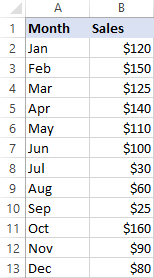
- Tagh an dàta a thèid a ghabhail a-steach sa chairt
Anns a’ mhòr-chuid de shuidheachaidhean, tha e gu leòr dìreach aon chealla a thaghadh airson Excel gus an clàr gu lèir a thaghadh gu fèin-ghluasadach. Ma tha thu airson dìreach pàirt den dàta agad a dhealbhadh, tagh am pàirt sin agus bi cinnteach gun cuir thu a-steach cinn nan colbhan san taghadh.
- Cuir a-steach graf loidhne
Leis an dàta tùsail a thagh thu, rach dhan chuantal Insert > Carts , briog air an ìomhaigheag Insert Line or Area Chart agus tagh aon dhe na seòrsaichean graf a tha ri làimh.
Nuair a ghluaiseas tu puing na luchaige thairis air teamplaid clàir, seallaidh Excel dhut tuairisgeul air a’ chairt sin mar cho math ris an ro-shealladh aige. Gus an seòrsa cairt a thagh thu a chuir a-steach don duilleag-obrach agad, dìreach cliog air an teamplaid aige.
Anns an dealbh gu h-ìosal, tha sinn a’ cuir a-steach an graf loidhne 2-D :
<18
Gu bunaiteach, tha an graf loidhne Excel agad deiseil, agus faodaidh tu stad aig an ìre seo ... mura h-eil thu airson beagan gnàthachadh a dhèanamh gus a dhèanamh nas eireachdail agus tarraingeach.
Mar a ghrafaicheas tu iomadh loidhne ann an Excel
Gus graf ioma-loidhne a tharraing, dèan na h-aon cheumannan ’s a chruthaicheas tu aon loidhnegraf. Ach, feumaidh co-dhiù 3 colbhan dàta a bhith sa chlàr agad: amannan sa cholbh chlì agus beachdan (luachan àireamhach) anns na colbhan deas. Thèid gach sreath dàta a dhealbhadh leotha fhèin.
Leis an dàta tùsail air a chomharrachadh, rach dhan taba Insert , cliog air an ìomhaigheag Insert Line or Area Chart agus an uairsin cliog Loidhne 2-D no seòrsa graf eile de do roghainn:
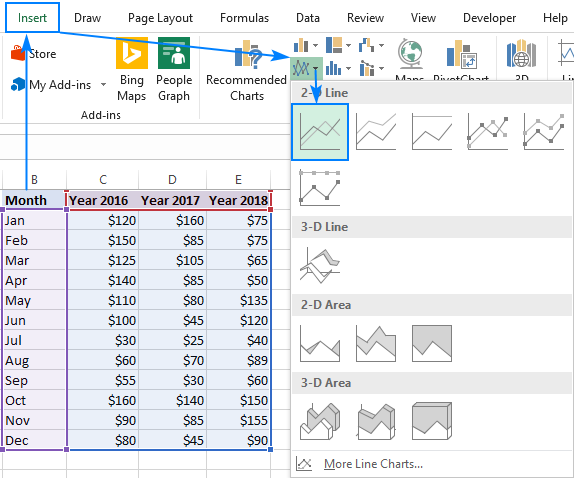
Tha graf ioma-loidhne air a chuir a-steach sa bhad air do dhuilleag-obrach, agus faodaidh tu a-nis coimeas a dhèanamh eadar na gluasadan reic airson diofar bhliadhnaichean ri chèile.
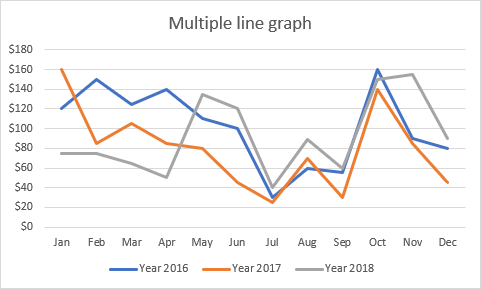
Nuair a chruthaicheas tu clàr ioma-loidhne, feuch ris an àireamh de loidhnichean a chuingealachadh gu 3-4 oir bheireadh barrachd loidhnichean air do ghraf coimhead mì-chliùiteach agus doirbh a leughadh.
Seòrsaichean clàr-loidhne Excel
Ann am Microsoft Excel, tha na seòrsaichean grafa loidhne a leanas rim faighinn:
Loidhne . An clàr loidhne clasaigeach 2-D a chithear gu h-àrd. A rèir na h-àireimh de cholbhan san t-seata dàta agad, bidh Excel a’ tarraing cairt aon-loidhne no cairt ioma-loidhne.
Loidhne Stacach . Tha e air a dhealbh gus sealltainn mar a dh’atharraicheas pàirtean de dh’ iomlan thar ùine. Tha na loidhnichean sa ghraf seo cruinn, a’ ciallachadh gu bheil gach sreath dàta a bharrachd air a chur ris a’ chiad fhear, agus mar sin is e an loidhne as àirde an àireamh iomlan de na loidhnichean fodha. Mar sin, cha tèid na loidhnichean thairis air. Tha e coltach ri clàr loidhne air a chruachadh, leis an eadar-dhealachadh a tha an y-axis a’ sealltainnceudadan seach luachan iomlan. Bidh an loidhne as àirde an-còmhnaidh a’ riochdachadh 100% gu h-iomlan agus a’ ruith dìreach thairis air mullach a’ chlàir. Tha an seòrsa seo air a chleachdadh sa chumantas gus tabhartas pàirt-gu-iomlan fhaicinn thar ùine.
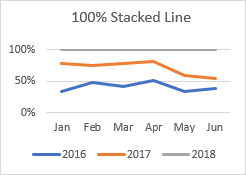
Loidhne le Comharran . An dreach comharraichte den ghraf loidhne le comharran aig gach puing dàta. Tha na dreachan comharraichte de ghrafaichean Stacked Line agus 100% Stacked Line rim faighinn cuideachd.
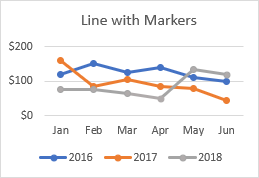
Loidhne 3-D . Atharrachadh trì-thaobhach den ghraf loidhne bhunasach.
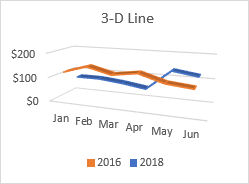
Mar a nì thu gnàthachadh agus leasachadh air clàr loidhne Excel
Tha a’ chairt-loidhne bunaiteach a chruthaich Excel a’ coimhead mu thràth math, ach tha an-còmhnaidh àite ann airson leasachadh. Gus sealladh sònraichte is proifeasanta a thoirt don ghraf agad, tha e ciallach tòiseachadh leis na gnàthachadh cumanta leithid:
- A’ cur ris, ag atharrachadh no a’ cruth tiotal na cairte.
- A’ gluasad no a’ falach an uirsgeul a' chlàir.
- Ag atharrachadh sgèile na h-axis no a' taghadh fòrmat àireimh eile airson luachan na h-axis.
- A' sealltainn no a' falach loidhnichean-clèithe na cairte.
- Ag atharrachadh stoidhle agus dathan na cairte.<15
San fharsaingeachd, 's urrainn dhut eileamaid sam bith dhen ghraf agad atharrachadh mar a tha mìnichte ann an Mar a nì thu clàr ann an Excel a ghnàthachadh.
A bharrachd air an sin, faodaidh tu beagan gnàthachadh a dhèanamh a tha sònraichte do ghraf loidhne mar a chaidh a mhìneachadh gu h-ìosal.
Mar a sheallas is a dh’fhalaicheas tu loidhnichean sa chairt
Nuair a bhios tu a’ dèanamh graf le iomadh loidhne, ’s dòcha nach eil thu airson na loidhnichean gu lèir a thaisbeanadhsreathan aig aon àm. Mar sin, faodaidh tu aon de na dòighean a leanas a chleachdadh gus na loidhnichean neo-iomchaidh fhalach no a thoirt air falbh:
- Falaich colbhan . Anns an duilleag-obrach agad, dèan briogadh deas air colbh nach eil thu airson a dhealbhadh sa ghraf, agus cliog air Falaich . Aon uair ‘s gu bheil an colbh falaichte, falbhaidh an loidhne fhreagarrach bhon ghraf sa bhad. Cho luath 's a dh'fholaicheas tu an colbh, bidh an loidhne deas air ais.
- Falaich loidhnichean sa chairt . Mura h-eil thu airson an dàta tùsail a ghluasad, cliog air a’ phutan Cart Filters air taobh deas a’ ghraf, thoir a-mach an t-sreath dàta a tha thu airson fhalach, is cliog air Cuir a-steach :
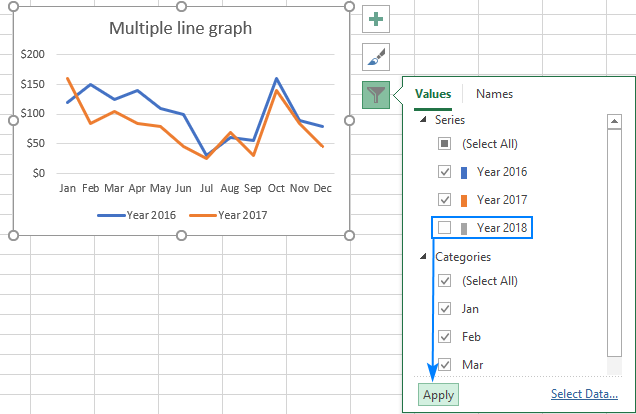
- Sguab às loidhne . Gus loidhne shònraichte a sguabadh às gu buan on ghraf, dèan briogadh deas air, agus tagh Sguab às bhon chlàr-taice cho-theacs.
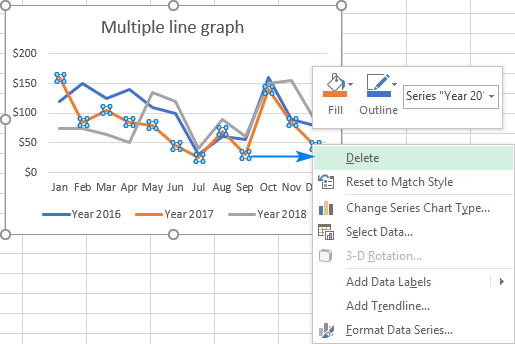
- Graf loidhne fiùghantach le bogsaichean-seic . Gus loidhnichean air an itealan a shealltainn agus a fhalach, faodaidh tu bogsa-dearbhaidh a chuir a-steach airson gach loidhne, agus toirt air do ghraf freagairt a thoirt do bhith a’ taghadh agus a’ glanadh nam bogsaichean seic. Gheibhear an stiùireadh mionaideach airson a leithid de ghraf a chruthachadh an seo.
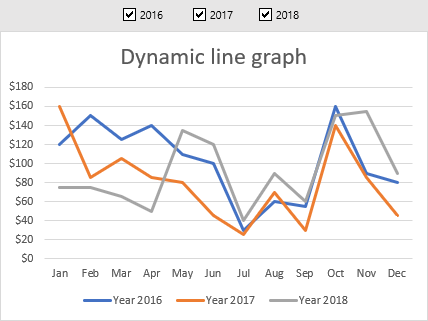
Atharraich comharran dàta ann an graf loidhne
Nuair a chruthaicheas tu clàr loidhne le comharran, bidh Excel a’ cleachdadh an seòrsa comharrachaidh bunaiteach Cearcall , a tha nam bheachd iriosal mar an roghainn as fheàrr. Mura h-eil an roghainn comharrachaidh seo a’ freagairt gu math ri dealbhadh a’ ghraf agad, faodaidh tu fear eile a thaghadh:
- Sa ghraf agad, dèan briogadh dùbailte air an loidhne. Seotaghaidh tu an loidhne agus fosglaidh e am pana Format Data Series air taobh deas na h-uinneige Excel.
- Air a’ phana Format Data Series , atharraich dhan phana Lìon & Loidhne taba, cliog air Marcaiche , leudaich Roghainnean comharraidh , tagh am putan rèidio Built-in , agus tagh an seòrsa comharraiche a tha thu ag iarraidh anns an Taidhp a’ bhogsa .
- Roghainneil, dèan na comharran nas motha no nas lugha le bhith a’ cleachdadh a’ bhogsa Meud .
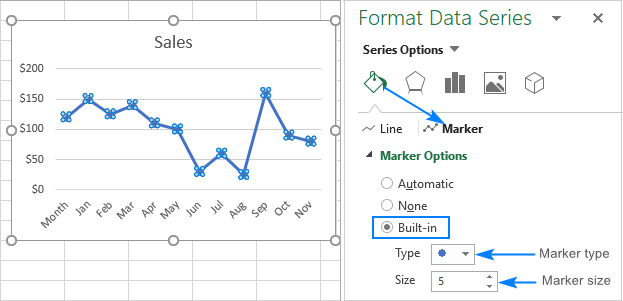
Atharraich dath is coltas loidhne
Mura bheil na dathan loidhne bunaiteach a’ coimhead caran tarraingeach dhut, seo mar a dh’ atharraicheas tu iad:
- Dèan briogadh dùbailte air an loidhne a tha thu ag iarraidh gus ath-dhath a dhèanamh.
- Air a' phana Format Data Series , atharraich dhan Lìon & Loidhne taba, cliog air a’ bhogsa drop Dath , agus tagh dath ùr airson na loidhne.
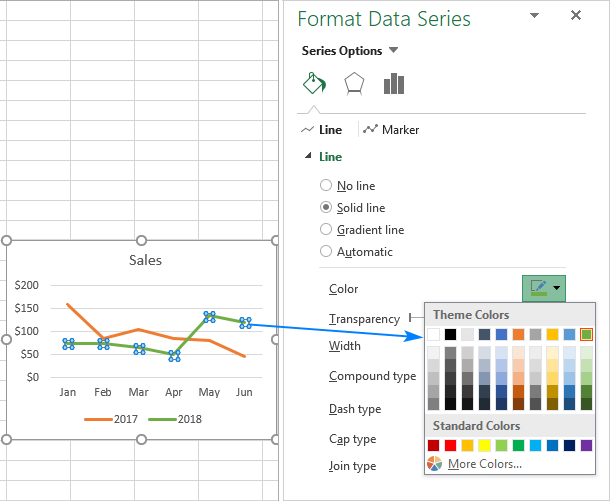
Mas e an dath àbhaisteach chan eil am paileas gu leòr airson na feumalachdan agad, cliog air Barrachd Dhathan … agus an uairsin tagh dath RGB sam bith a tha thu ag iarraidh.
Air a’ phana seo, faodaidh tu cuideachd an seòrsa loidhne, follaiseachd, seòrsa dash, atharrachadh. seòrsa saighead, agus barrachd. Mar eisimpleir, gus loidhne deiseil a chleachdadh sa ghraf agad, cliog air a’ bhogsa a-nuas Dash type agus tagh am pàtran a tha thu ag iarraidh:
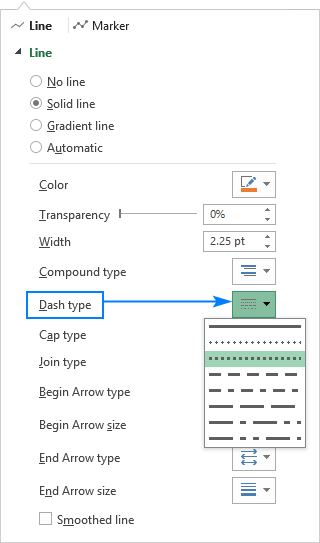 <3.
<3.
Gliocas. Tha eadhon barrachd roghainnean cruth rim faighinn air na tabaichean Innealan Cairt ( Design agus Format ) a chuireas an gnìomh nuair a thaghas tu a’ chairt no an eileamaid aige.
Ceàrnan rèidh den chlàr loidhne
Roimhebunaiteach, tha an graf loidhne ann an Excel air a tharraing le ceàrnan, a tha ag obair gu math a 'mhòr-chuid den ùine. Ach, mura h-eil an clàr loidhne àbhaisteach brèagha gu leòr airson do thaisbeanadh no stuthan clò-bhuailte, tha dòigh furasta ann ceàrnan na loidhne a dhèanamh rèidh. Seo na nì thu:
- Dèan briogadh dùbailte air an loidhne a tha thu airson a rèiteachadh.
- Air a' phana Format Data Series , gluais dhan chlàr Fill & Loidhne taba, agus tagh am bogsa sgrùdaidh Loidhne rèidh . Dèanta!
Ma tha clàr ioma-loidhnichean ann, dèan na ceumannan gu h-àrd airson gach loidhne leotha fhèin.
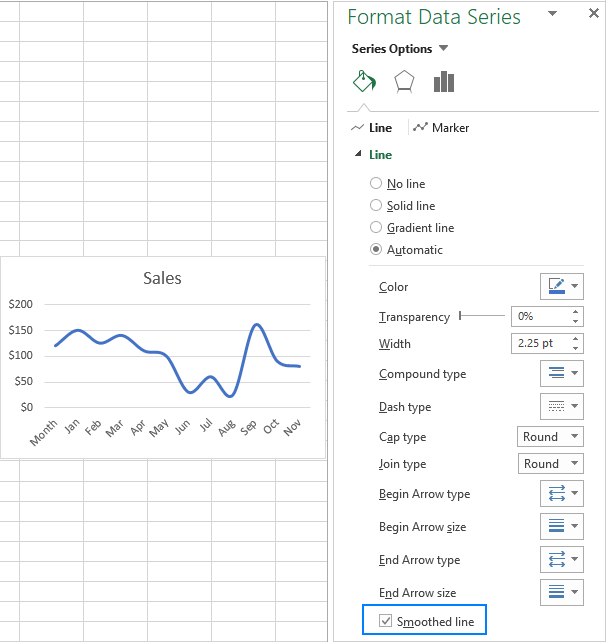
Ceart a-mach na loidhnichean-clèithe
Tha an graf loidhne àbhaisteach Excel a’ toirt a-steach na loidhnichean-clèithe còmhnard a nì e nas fhasa na luachan airson puingean dàta a leughadh. Ach, chan fheum iad a bhith air an taisbeanadh cho follaiseach. Gus nach bi na loidhnichean-clèithe cho follaiseach, chan eil agad ach am follaiseachd atharrachadh. Seo mar a leanas:
- Sa chairt agad, dèan briogadh dùbailte air loidhne-clèithe sam bith. Nochdaidh na dotagan gorma aig deireadh gach loidhne-clèithe, a' sealltainn gu bheil na loidhnichean-clèithe air fad air an taghadh (faic an dealbh-sgrìn gu h-ìosal).
- Air an Lìon & Loidhne taba a’ phana Format Major Gridlines , suidhich an ìre follaiseachd gu 50% - 80%.
Sin e! Tha na loidhnichean-clèithe air an seargadh a-steach do chùl-raon na cairt far a bheil iad:
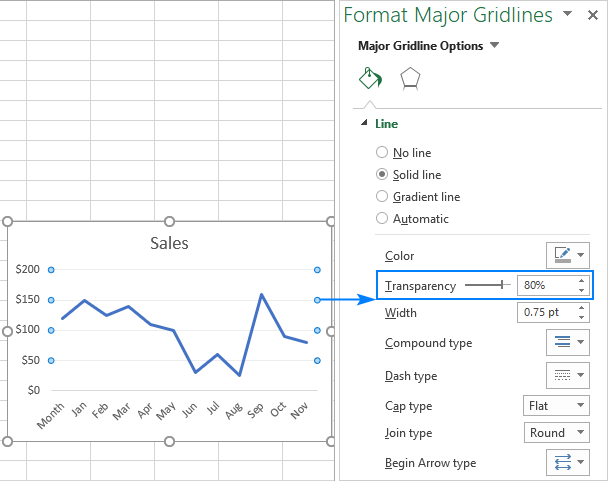
Cruthaich graf loidhne fa leth airson gach sreath (loidhnichean-clèithe)
Gus gluasadan fhaicinnann an sreath de dhàta suidhichte ann an sreathan, faodaidh tu grunn chlàran loidhne glè bheag a chruthachadh a tha taobh a-staigh aon chealla. Faodar seo a dhèanamh le bhith a’ cleachdadh am feart Excel Sparkline (lean an ceangal gu h-àrd airson an stiùireadh mhionaideach).
Coimheadaidh an toradh rudeigin coltach ri seo: